Меню «Пуск» позволяет организовывать плитки в группы. Вы можете использовать плитки разного размера, чтобы добавить немного разнообразия и выделить более важные плитки. Помимо групп, вы мало что можете сделать для организации плиток. Если вы готовы немного потрудиться, вы можете разделить плитки группой пустых плиток или проявить творческий подход с использованием значков, которые вы используете, и даже добавить линию между ними. Вот как можно закрепить пустые плитки в меню «Пуск».
Оглавление
Создать пустой значок
Для пустых плиток вам понадобится пустой файл значков. Его легко создать, и у нас есть статья, в которой подробно рассказывается, как это сделать. Если вы решили добавить линию для разделения плиток в меню «Пуск», воспользуйтесь тем же трюком, но с помощью инструмента «Кисть» Paint.net добавьте обводку на холст.
Создать файл и ярлык
На рабочем столе создайте новый текстовый файл. Вам не нужно ничего добавлять в файл. Щелкните его правой кнопкой мыши и выберите параметр «Создать ярлык». Ярлык — это то, с чем вы собираетесь работать. Щелкните его правой кнопкой мыши и выберите в контекстном меню «Свойства».
На вкладке Общие щелкните Изменить значок и используйте пустой значок в качестве ярлыка.
Папка запуска
Откройте проводник и перейдите в следующее место;
C:UsersYourUsernameAppDataRoamingMicrosoftWindowsStart MenuPrograms
Переместите ярлык в эту папку. Один ярлык добавит одну плитку. Если вам нужно более одной пустой плитки, вам нужно будет создать для них столько файлов и ярлыков.
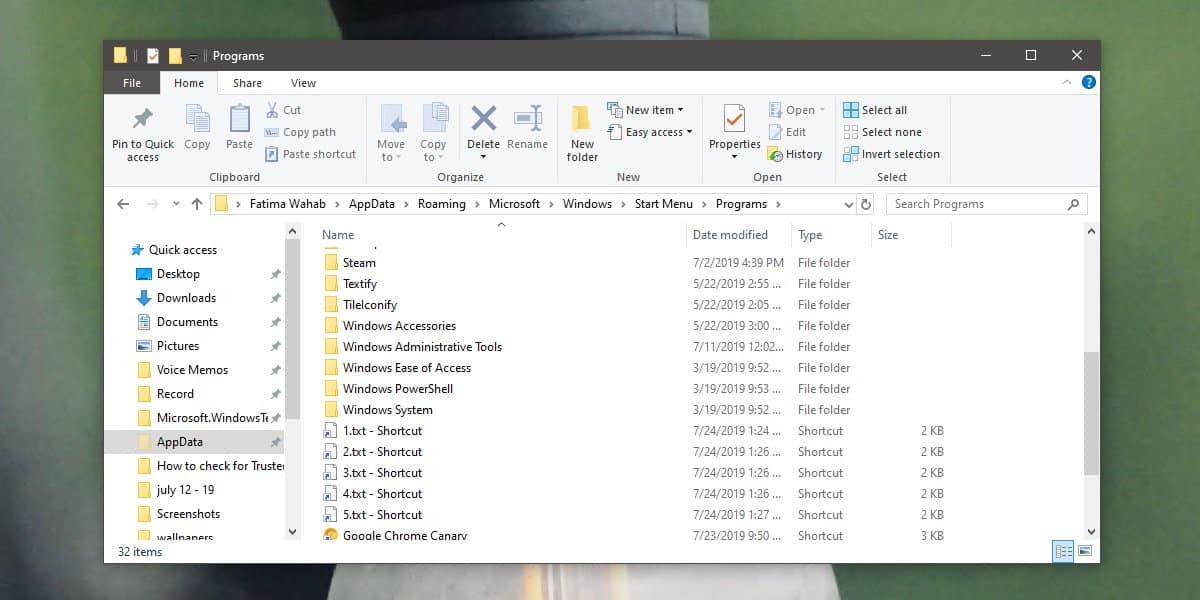
Закрепление пустых плиток в меню «Пуск»
Откройте меню «Пуск» и перейдите в список приложений. Найдите ярлык, который вы переместили в папку программ в меню «Пуск». Щелкните его правой кнопкой мыши и выберите в контекстном меню параметр «Закрепить в начале». Повторите эти действия для всех пустых ярлыков, которые вы хотите закрепить, а затем переместите их в любое место.

Между плитками по-прежнему будет небольшой промежуток, потому что таков дизайн, но вы можете сделать их почти невидимыми, если сопоставите цвет плитки с начальным меню.
Это добавит много записей в список приложений, поэтому рекомендуется сгруппировать их в папку, когда вы находитесь в папке «Программы» на втором этапе. После этого записи появятся в папке в списке приложений. Это хороший способ держать их в порядке. Вы должны назвать папку как-то, что начинается с z, и папка появится в самом конце списка приложений.

